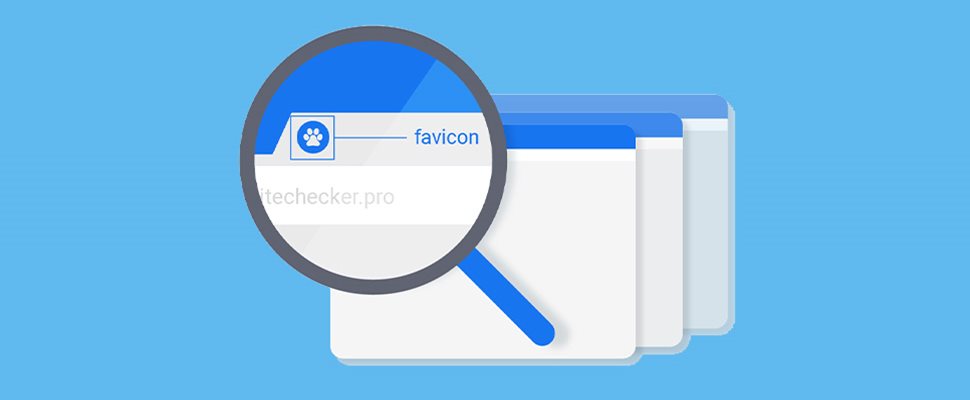این آموزش از وبوآپ تصمیم گرفته ام، تا به موضوع آموزش قراردادن آیکون در کنار نام سایت در وردپرس (فاوآیکون) بپردازم. همراه با من بمانید.😊🌺

قراردادن آیکون در کنار نام سایت در وردپرس
روش های ممکن :
✅افزودن فاوآیکون در وردپرس با استفاده از تنظیمات قالب.
✅افزودن فاوآیکون در وردپرس با استفاده از کدنویسی.
✅افزودن گراواتار به عنوان فاوآیکون در وردپرس.
افزودن فاوآیکون به وردپرس از تنظیمات قالب
برای اضافه کردن favicon به وردپرس با استفاده از تنظیمات قالب وردپرس باید، این امکان در تنظیمات قالب تعریف شده باشد. ممکنه تا امکان اضافه کردن قاوآیکون در قالب شما وجود نداشته باشه. بنابراین؛ اگر چنین نبود. میتونید تا از روش کدنویسی استفاده کنید.
برای این مورد ابتدا وارد پیشخوان وردپرس شده. و سپس؛ به مسیر نمایش> سفارشی سازی مراجعه کنید. بعد از اینکه صفحه سفارشی سازی برای شما باز شد مشابه تصویر زیر روی دکمه هویت سایت کلیک کنید. تا وارد بخش مربوط به تغییر فاوآیکون در وردپرس شوید.
بعد از کلیک روی گزینه هویت سایت مشابه تصویر زیر، با این صفحه مواجه خواهید شد. حالا کافیه تا از بخش انتخاب تصویر که در؛ قسمت نمادک سایت قرار داره. تصویر فاوآیکون دلخواه خودتون را که در اندازه 16*16 پیکسل آماده کردید، را انتخاب کرده. و آپلود کنید. در نهایت بعد از آپلود شدن فایل روی دکمه ذخیره کلیک کنید. تا فاوایکون مورد نظر به سایت شما اضافه شود.
افزودن فاوآیکون به وردپرس با کدنویسی
در این روش باید از طریق کدنویسی اقدام به اضافه کردن فاوآیکون در وردپرس کنید. ابتدا وارد هاست خود شده. و به مدیریت فایل هاست که با کلیک روی گزینه File Manager قابل دسترسی است. مراجعه کنید.
بعد از اینکه وارد محیط مدیریت فایل در هاست خود شدید به مسیر /public_html/wp-content/themes/ مراجعه کرده. و سپس؛ وارد پوشه قالبی که روی سایت شما فعال هستش مراجعه کنید. حالا در این مرحله با کلیک روی دکمه Upload که در بالای صفحه قرار دارد تصویر فاوآیکون خودتون را که با عنوان favicon.png ذخیره کردید. در مسیر اصلی پوشه قالب آپلود کنید.
سپس؛ در همین مسیر به دنبال فایلی با نام header.php بگردید و بعد از یافتن فایل روی اون راست کلیک کرده. و گزینه Edit را انتخاب کنید. با انتخاب این گزینه وارد صفحه ویرایش فایل خواهید شد. که میتونید کدهای این فایل را تغییر دهید. حالا کافیه تا کد زیر را درست بین دو تگ <title></title> قرار داده و فایل را ذخیره کنید.
|
1
|
<link rel=“shortcut icon” href=“favicon.png”/>
|
افزودن گراواتار به عنوان فاوآیکون در وردپرس
گراواتار به عنوان یک سایتی است که متعلق به شرکت وردپرس بوده. و با استفاده از اون قادر خواهید بود تا برای ایمیل های خود یک تصویر آواتار انتخاب کنید. حالا در هر سایتی که از گراواتار پشتیبانی کنه اگر از این ایمیلها استفاده کنید، تصویر گراواتار شما در سایت مورد نظر نمایش داده خواهد شد.
برای اینکه این تصویر را به عنوان فاوآیکون در وردپرس انتخاب کنید کافیه تا قطعه کد زیر را در فایل فانکشن قالب خودتون قرار دهید. برای این منظور در همین حین که در مسیر پوشه قالب فعال در روی سایت خودتون که در مسیر /public_html/wp-content/themes/ قرار داره به دنبال فایلی با نام functions.php بگردید. و سپس؛ با راست کلیک کردن روی فایل و انتخاب گزینه Edit وارد محیط ویرایشگر فایل فانکشن قالب شده. و کدهای زیر را در مکان مناسبی از اون قرار دهید.
|
1
2
3
4
5
6
7
8
|
function dcg_gravatar_favicon() {
// Replace email here
$GetEmailHash = md5(strtolower(trim(‘mail@yoursite.com’)));
?>
<link rel=“shortcut icon” href=“<?php echo ‘http://www.gravatar.com/avatar/’ . $GetEmailHash . ‘?s=16;’; ?>“ type=“image/x-icon” />
<?php
}
add_action(‘wp_head’, ‘dcg_gravatar_favicon’);
|
به جای mail@yoursite.com هم ایمیل خودتون را که برای اون تصویر گراواتار تعیین کردید؛ را وارد کنید. حالا در این صورت تصویر گراواتار مورد نظر در اندازه 16*16 به عنوان فاوآیکون در سایت نمایش داده خواهد شد.